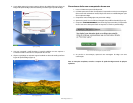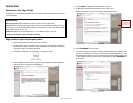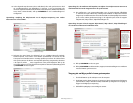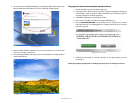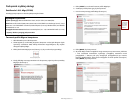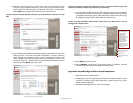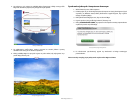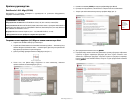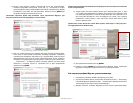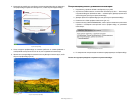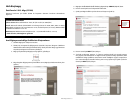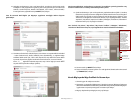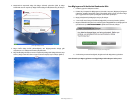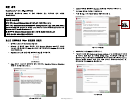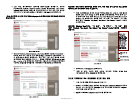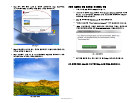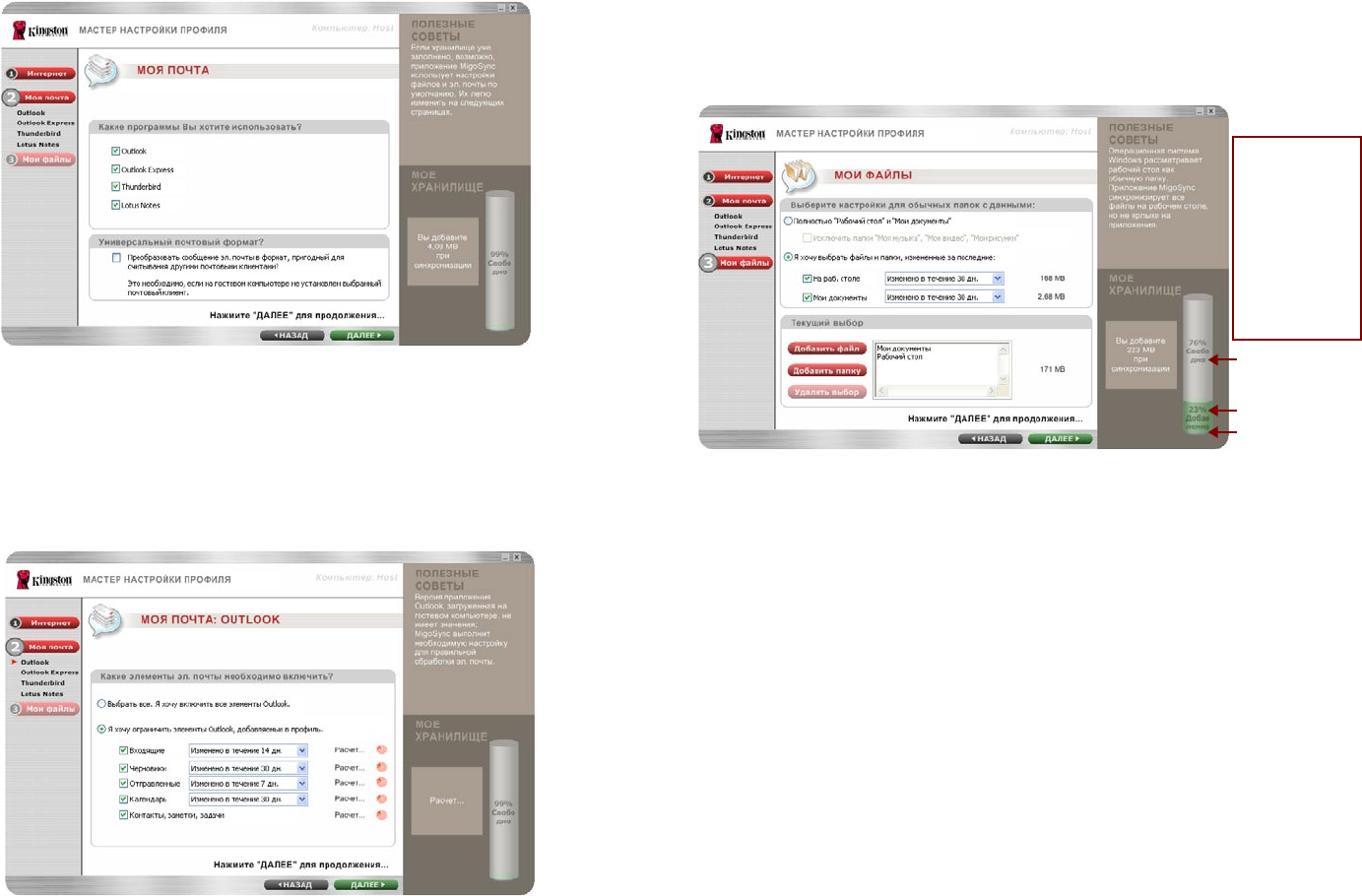
DT400 - Migo QuickStart v1.3
Теперь нужно выбрать клиенты электронной почты для синхронизации. 10.
Отметьте программы электронной почты (рис. 5), с которыми вы хотите
синхронизировать Migo, например Microsoft Outlook, Outlook Express, Mozilla
Thunderbird, Lotus Notes или Universal Mail*. Нажмите кнопку ДАЛЕЕ для
настройки параметров электронной почты.
*Замечание: Просмотр файла Help возможен через приложение MigoSync для
получения дополнительной информации о Universal Mail
Рисунок 5. Добавление регистрационных записей (email accounts)
Для того чтобы включить все элементы Microsoft Outlook, Outlook Express, 11.
Lotus Notes и (или) Mozilla Thunderbird, например входящие сообщения,
отправленные сообщения, черновики и т.д., в профиль Migo, отметьте опцию
«Импортировать всё». Если вы хотите синхронизировать только элементы,
созданные за определенный период времени, отметьте опцию «Ограничить
___ элементами…» и выберите нужные периоды времени для всех видов
элементов с помощью кнопок со стрелками (рис. 6). Для продолжения
нажмите кнопку ДАЛЕЕ.
Рисунок 6. Настройка электронной почты
Примечание: при выборочном импорте импортируются только элементы, отмеченные
в окне синхронизации.
Теперь нужно настроить файлы данных для синхронизации (рис. 7). Для 12.
того чтобы синхронизировать все файлы, расположенные на рабочем столе
и в папке Мои документы, отметьте опцию «Включить весь рабочий стол и
всю папку “Мои документы”». Если вы выберете эту опцию, у вас появится
возможность снять отметку с поля «Исключить папки “Моя музыка“, “Мое
видео” и “Мои рисунки.”
Примечание: опция «Исключить папки “Моя музыка”, “Мое видео” и “Мои рисунки”»
не поддерживаются в Windows Vista.
Figure 7: Conguring Files
Для продолжения нажмите кнопку 13. ДАЛЕЕ.
Нажмите кнопку 14. ГОТОВО для синхронизации файлов, папок, параметров
браузера и сообщений электронной почты с устройством DT400.
Как открыть профиль Migo на чужом компьютере
Подключите устройство DT400 к свободному порту USB.1.
Устройство DT400 появится в папке Мой компьютер (в Vista — Компьютер) 2.
под именем Kingston (в Windows 2000 — съёмный диск). Дважды щелкните на
значке Kingston для запуска приложения MigoSync.
Дважды щелкните на файле MigoSync.exe для запуска приложения Migo. 3.
СОВЕТ
В окне Моё хранилище
в правой части мастера
показаны сведения об
объёме занятой и свободной
памяти, а также объём
памяти, необходимый для
синхронизации файлов.
Информация в окне Моё
хранилище автоматически
добавляется по мере
добавления файлов в список
синхронизации. Если ёмкости
хранилища станут выделены
красным цветом, вернитесь
назад и сократите количество
синхронизируемых файлов.
(серый) Свободная память
(зеленый)
Синхронизируемые файлы
(пурпурный) Занятая память